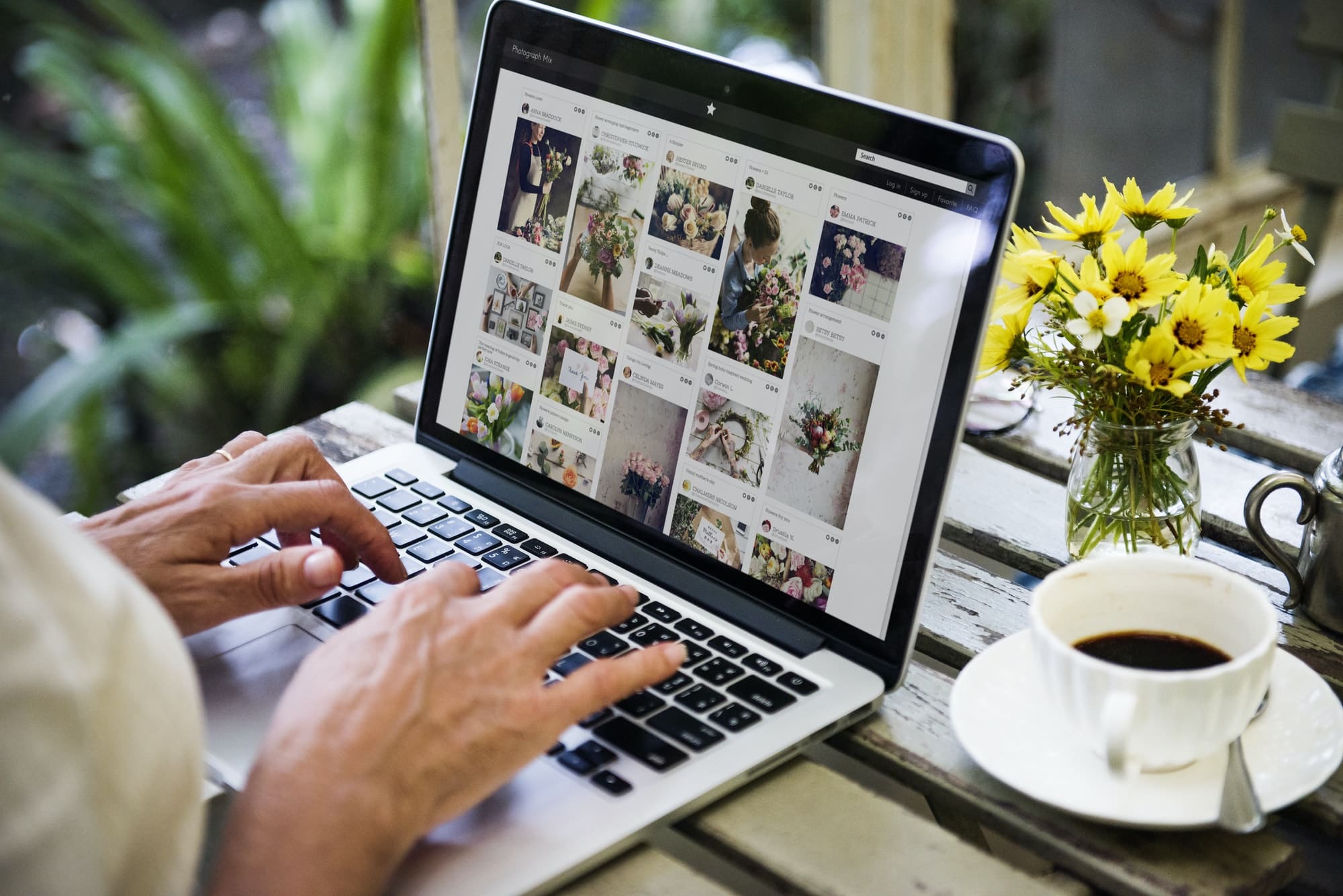
Découvrez comment supprimer facilement vos images sur icloud
Avec l'avènement de la technologie et le développement des services de stockage en ligne, la gestion de nos données personnelles est devenue une préoccupation majeure. iCloud, le service de stockage en nuage d'Apple, offre aux utilisateurs la possibilité de sauvegarder et de synchroniser leurs photos, entre autres contenus, sur tous leurs appareils Apple. Cependant, avec cette facilité de stockage viennent parfois des questions sur la confidentialité et la gestion des données. Si vous vous demandez comment supprimer facilement vos images sur iCloud, vous êtes au bon endroit.
Guide étape par étape pour effacer les photos d'iCloud
Avant de commencer le processus de suppression, assurez-vous que vous avez effectué une sauvegarde de vos données pour éviter toute perte accidentelle. Connectez-vous à iCloud avec votre identifiant Apple et naviguez vers la section photos.
Cela peut vous intéresser : Mission data analyst : découvrez le rôle et les compétences clés
Pour effacer des photos d'iCloud, suivez ces étapes :
- Sélectionnez les images que vous souhaitez supprimer. Vous pouvez choisir une photo à la fois ou en sélectionner plusieurs en maintenant la touche Ctrl (sur Windows) ou Commande (sur Mac) pendant que vous cliquez.
- Une fois votre sélection faite, recherchez l'option de suppression, souvent représentée par une icône de corbeille.
- Confirmez que vous souhaitez supprimer les photos sélectionnées. Elles seront alors déplacées dans le dossier "Récemment supprimé".
Gardez à l'esprit que les photos resteront dans ce dossier pendant 30 jours avant d'être définitivement effacées. Durant cette période, vous pouvez les récupérer si vous changez d'avis. Pour une gestion efficace de votre bibliothèque iCloud, régulièrement nettoyer les photos indésirables peut vous aider à économiser de l'espace de stockage et à garder vos souvenirs les plus précieux bien organisés.
Cela peut vous intéresser : les meilleures applications de streaming musical pour écouter vos morceaux préférés
Découvrez quelques détails que vous avez peut-être manqués à propos du service de stockage d'Apple en consultant ce lien : https://www.partagephotos.com/comparatif-partage-en-ligne/icloud-photos.html. Vous y trouverez des conseils pratiques pour supprimer des photos d'iCloud, ainsi que des informations essentielles pour mieux appréhender l'utilisation de cette plateforme fournie par le géant américain.
Récupération et gestion après suppression
Après avoir supprimé des photos, il est fondamental de savoir comment les restaurer si la suppression était accidentelle. Pour restaurer des photos supprimées d'iCloud, accédez à la section "Récemment supprimé" de votre bibliothèque iCloud. Ici, vous verrez les photos et vidéos que vous avez supprimées au cours des 30 derniers jours. Sélectionnez celles que vous souhaitez récupérer et choisissez l'option "Restaurer". Les fichiers seront immédiatement remis à leur emplacement d'origine dans votre bibliothèque.
La gestion de l'espace de stockage après la suppression est également cruciale. Pour optimiser votre espace :
- Vérifiez régulièrement le dossier "Récemment supprimé" et videz-le pour libérer de l'espace.
- Dans les paramètres iCloud sur iOS, vous pouvez activer la fonction "Optimiser le stockage" qui remplacera les photos stockées sur votre appareil par des versions allégées, tout en conservant les originaux en pleine résolution dans iCloud.
En ajustant ces paramètres, vous assurez une gestion efficace de votre compte iCloud et maintenez un équilibre entre accessibilité et économie de l'espace de stockage.
Résolution de problèmes courants lors de la suppression de photos d'iCloud
Après avoir supprimé des images d'iCloud, vous pourriez rencontrer des problèmes de synchronisation. Voici comment les résoudre.
Si la suppression des images iPhone ne se répercute pas sur tous vos appareils, vérifiez que la synchronisation iCloud est activée partout. Sur chaque appareil, allez dans les Réglages, puis dans la section iCloud, assurez-vous que l'option "Photos" est bien activée. Si ce n'est pas le cas, activez-la pour permettre la synchronisation.
Pour libérer de l'espace de stockage iCloud, il est important de s'assurer que les photos supprimées ne sont pas stockées dans "Récemment supprimé". Videz ce dossier pour finaliser la suppression et récupérer de l'espace de stockage.
